随机分组是临床试验中非常重要的一个环节。为什么要做随机分组?随机分组怎么分?JMP怎样实现随机分组?本文来聊聊试验设计中的随机分组改怎样进行。
?为了帮助更多的临床医师学习如何运用JMP高效地开展数据分析,提高日常工作和发表论文的效率,2020年8月起,JMP资深用户、JMP特约专栏作者、资深统计学家冯国双博士及其团队将在JMP数据分析平台为大家分享一系列统计及数据分析、JMP实战操作、JMP分析报表解读等干货内容,每期一个经典话题,帮助大家掌握一个新技能。值得注意的是,这些话题并非仅针对临床医师,对所有运用JMP软件开展数据分析的小伙伴都适用。本文为此系列文章的第20期。
?
首先,我们来看下,为什么要做随机分组?该怎样分组?
01 为什么做随机分组?
因为临床研究中受试者之间的个体差异很大,这种差异很可能会影响研究结果。例如,要比较试验药和对照药的疗效,如果不采用随机分组方式,而是让患者自己决定,那很可能试验组中大多数都是重症患者,而对照组中则以轻症患者为主(或者相反,取决于实际情况),那最终很可能会得到错误结论。
随机分组则可以避免这一现象,保证一些潜在的混子因素在组间分配均衡,使得组间具有较好的可比性。
02 随机分组,怎么分?
随机分组不是随意分组,不是研究者根据自己的意愿随意将受试者分到试验组或对照组,也不是让患者自己选择去哪一组。此外,有的临床医生习惯采用的“根据患者就诊顺序依次纳入A、B、A、B、…”的这种入组方式也不是随机分组。
随机分组不仅要求研究对象被分配到各组的机会均等,而且具体哪一患者分到哪一组应该是不可知的(除了做随机分组的统计人员之外)。
在医学科研中,随机分组主要通过随机数字来实现。基本思路是:先利用统计软件产生随机数字,然后按随机数字大小排序,根据其大小进行随机分组。当然,目前很多统计软件甚至连这一步也都省了,可以直接就给出随机分组结果。
?
在JMP软件中,有两种方式实现随机分组。第一种方式很简单,只要指定分几组、每组多少例,JMP自动输出随机分组结果。第二种是先产生随机数字,然后按随机数字大小排序,自己生成随机分组结果。
接下来我们将针对这两种方式具体讲解如何通过JMP实现随机分组。
假设某研究拟纳入50名受试者,按照研究对象入组顺序进行编号,研究对象入组后被随机分配到A药和B药,每组各25人。
01 通过定制设计进行随机分组
点击“实验设计”→“定制设计”(图1),进入操作界面(图2)。
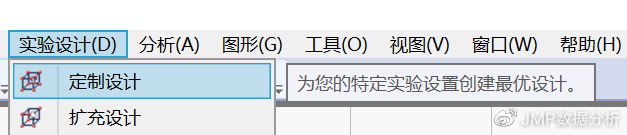
图1 定制设计——菜单选择
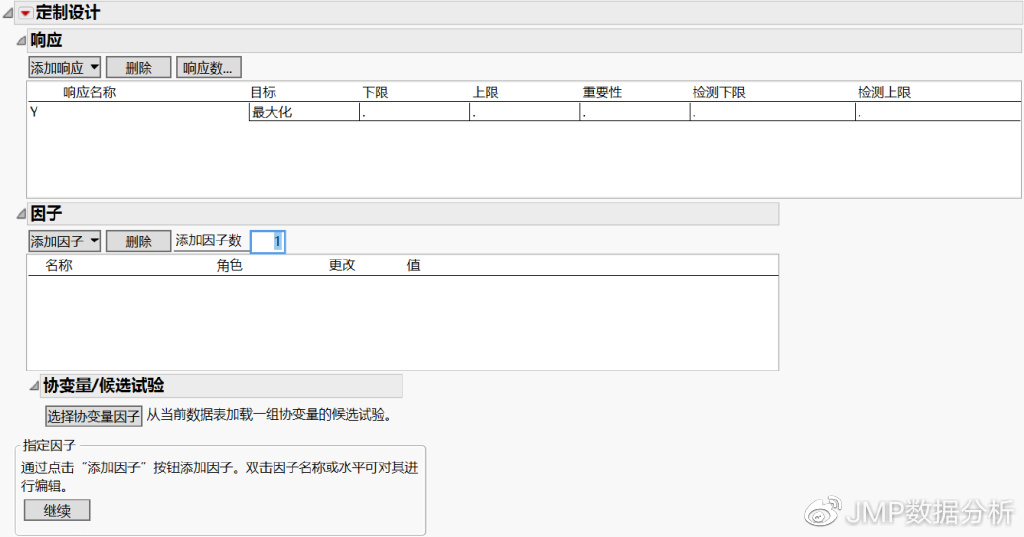
图2 定制设计——操作界面
在图2的“因子”模块下产生研究的分组,点击“添加因子”→“分类”→“2水平”(图3),2水平意为分成两组。图4即为产生的分组,其中“值”为分组的命名,可以把L1和L2改为A和B。
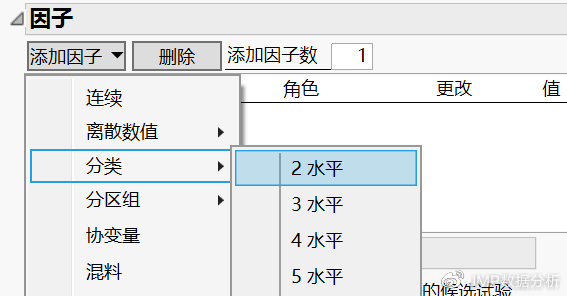
图3 因子模块操作——产生分组

图4 因子模块操作——结果输出
在产生分组后,还需要输入研究的总样本量。在图2中找到图5的部分,点击“指定因子”下的“继续”,产生图6的界面,在此界面中点击“用户指定”,并输入总样本例数50,点击下方的“制作设计”。即可产生样本量为50的随机数表(图7)。
?
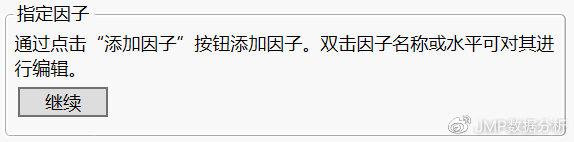
图5 指定因子操作
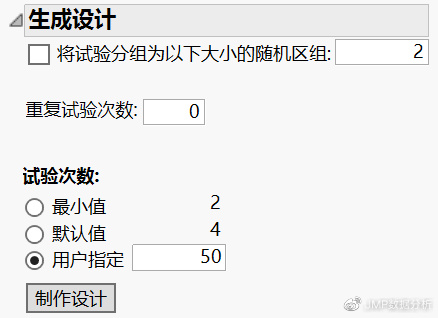
图6 生成设计操作
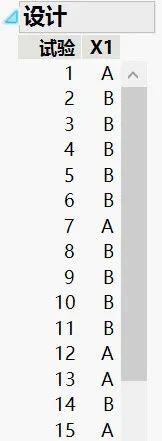
图7 随机分组结果输出(部分)
在图7所在的界面中找到图8“输出选项”,点击其中的“制表”,则可产生图9的数据表。图9中的X1列为所产生的随机分组,可以据此对受试者进行随机分配,Y列可用于录入结局指标。
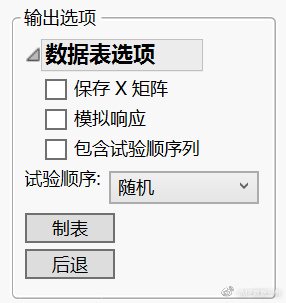
图8 输出选项操作
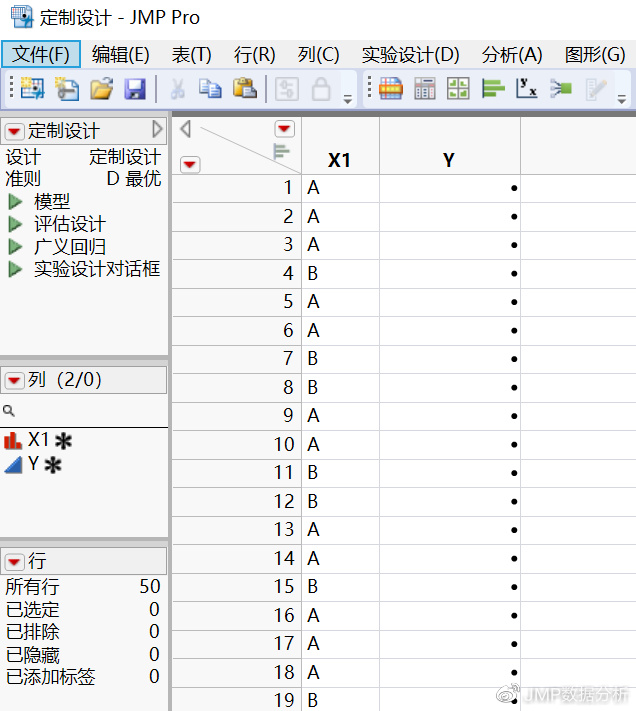
图9 制表结果
如图9中的结果意思是:就诊的第1个患者分到A组,第2个患者分到A组,……,第7个患者分到B组,第8个患者分到B组,……。
这种方式可以实现简单随机分组,也可以实现随机区组设计。大家可能注意到,图6中有个“将试验分组为以下大小的随机区组”,指定相应的例数,便可以实现随机区组。
02 通过随机数字进行随机分组
随机数字分组又包括两种方式:一是产生0-1之间的均匀分布的随机数字,根据其大小排序后分组;二是直接指定比例产生一个二分类或多分类变量,直接生成分组。
基于均匀分布的随机数字分组
首先新建一个数据表,然后在第1列处单击右键,在JMP菜单中选择“列信息”(图10)。

图10 产生序列数据——菜单选择
在弹出菜单的“初始化数据”的下拉菜单中点击“序列数据”(图11)。
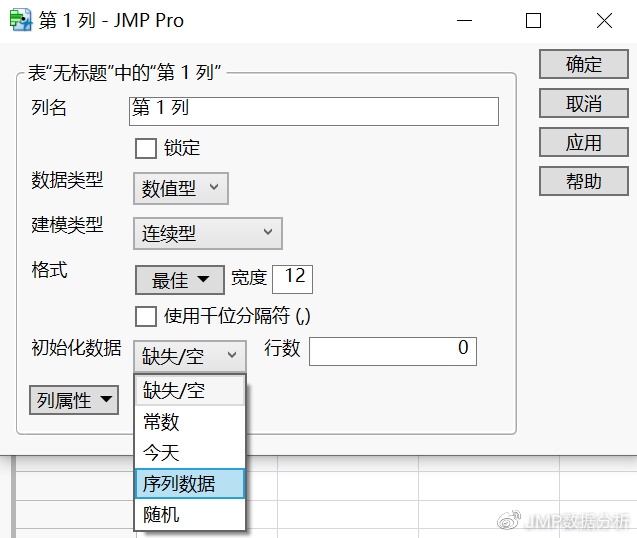
图11 产生序列数据——选择序列数据
在图12的界面中的“至”后面的空格中填写总样本量50,点击确定。可见数据界面的第一列产生了1-50的序列数据(图13),这相当于研究对象的编号。
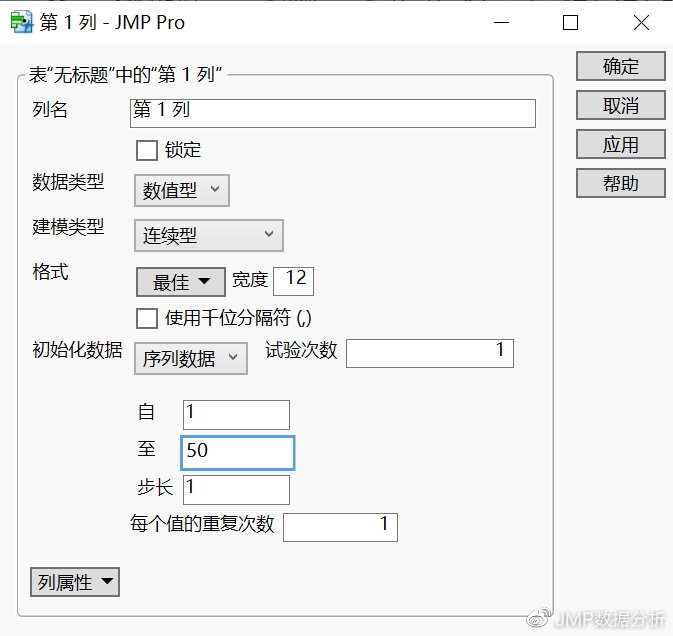
图12 产生序列数据——填写样本量
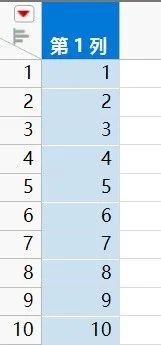
图13产生序列数据——结果输出(部分)
在第2列处单击右键,在菜单中选择“列信息”(图14)。在弹出菜单的“初始化数据”的下拉菜单中点击“随机”(图15)。在弹出的对话框中点击“随机均匀”,然后点击确定(图16),即可产生图17所示结果。
?

图14 产生随机数据——菜单选择
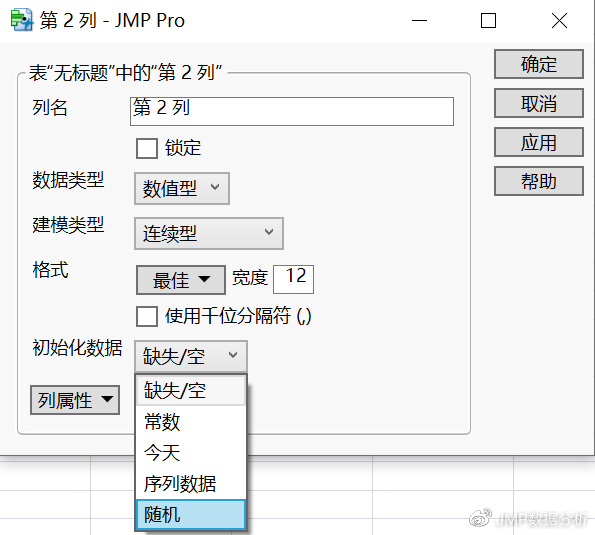
图15 产生随机数据——选择随机
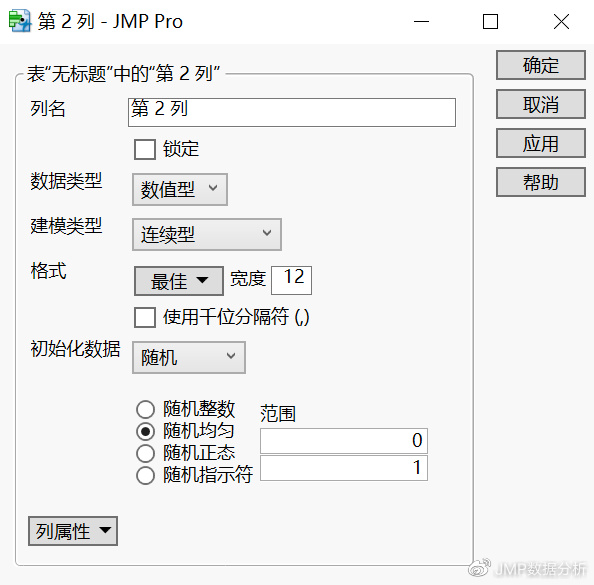
图16 产生随机数据——选择随机均匀
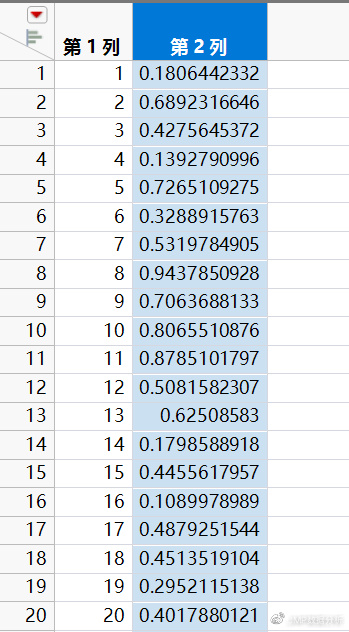
图17 产生随机数据——结果输出(部分)
然后对第2列进行排序,在第2列处单击右键,在菜单中选择“排序”,然后选择“升序”或“降序”(图18)。
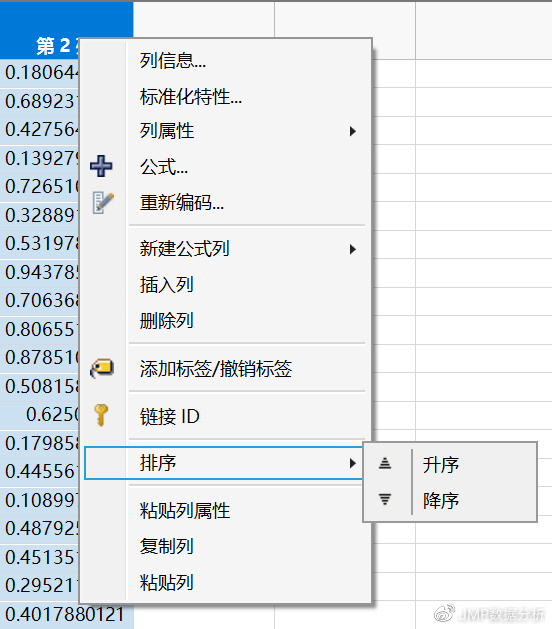
图18 排序操作——菜单选择
结果如图19所示,第一列的数据顺序发生了变化。由于样本量为50,每组各25例,因此将前25例分到A组,后25例分到B组。
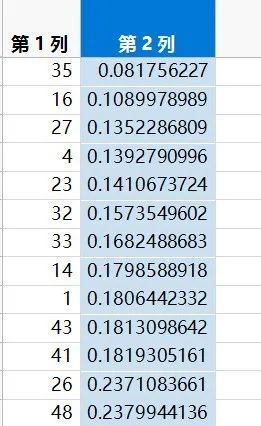
图19 排序操作——升序结果输出
基于随机分类的随机分组
这种方式也是利用新建变量,前几步同图10-图16,但是图16中不是点击“随机均匀”,而是点击“随机指示符”(图20),在0和1的比例下面的方框中分别填写0.5(意思是两组例数相等)。产生的结果如图21所示,可直接产生0和1两个分组,每组各25例。
若两组比例不是1:1,或不止两组,可修改相应的值或比例即可。例如两组比例为1:4,可在比例方框中分别填写0.2和0.8即可。
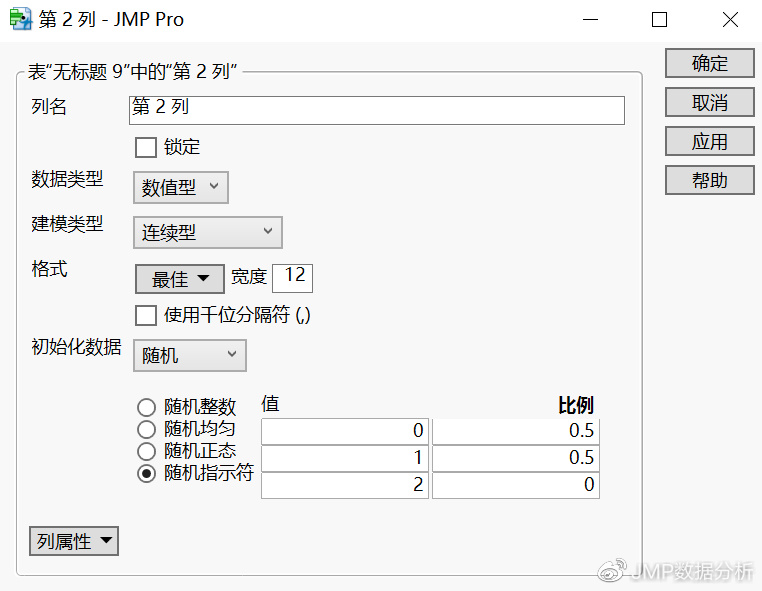
图20 产生随机分组——选择随机指示符
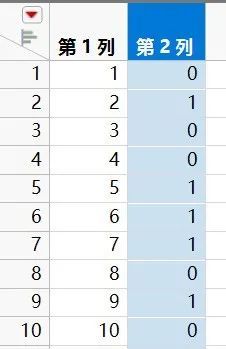
图21 产生随机分组——随机指示符结果输出(部分)
如果想要在JMP中亲自动手实践的话,可下载最新的JMP 16免费试用下载最新的JMP 16免费试用。